Mysql — одна из самых популярных систем управления базами данных, которая позволяет хранить и управлять большим объемом информации. Одним из способов создания базы данных в Mysql является использование командной строки — консоли, что позволяет получить больше гибкости и контроля над процессом.
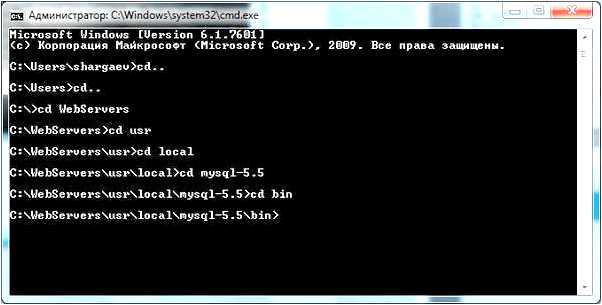
Создание базы данных Mysql через консоль может быть особенно полезным в случаях, когда требуется автоматизация задач или выполнение сложных операций, недоступных с помощью визуальных средств управления. В этой статье мы рассмотрим, как создать базу данных в Mysql используя командную строку, а также рассмотрим некоторые дополнительные детали и советы по работе с базами данных.
Для начала работы с базами данных Mysql через консоль необходимо убедиться, что у вас установлена Mysql и доступ к консоли этой базы данных. Если у вас нет Mysql, вы можете установить его, следуя инструкциям на официальном сайте проекта. По умолчанию, при установке Mysql также устанавливается команда mysql, с помощью которой вы можете взаимодействовать с базой данных через консоль.
Создание базы данных в Mysql через консоль
Вот шаги, которые позволят вам создать базу данных в MySQL через консоль:
- Откройте командную строку или терминал на своем компьютере.
- Введите команду mysql -u [пользователь] -p и нажмите Enter. Здесь [пользователь] — ваше имя пользователя MySQL.
- Введите пароль для пользователя MySQL и нажмите Enter.
- Чтобы создать новую базу данных, выполните следующую команду: CREATE DATABASE [имя_базы_данных];. Здесь [имя_базы_данных] — имя базы данных, которую вы хотите создать. Не забудьте поставить точку с запятой в конце команды.
- После выполнения этой команды вы увидите сообщение о том, что база данных была успешно создана.
Теперь вы можете использовать свою новую базу данных для хранения данных в MySQL. Вы можете создавать таблицы, добавлять данные и выполнять другие операции, используя команды SQL.
Создание базы данных в MySQL через консоль — это простой и эффективный способ начать работу с базами данных в вашем веб-приложении. Не забывайте, что для создания и модификации базы данных нужно иметь соответствующие привилегии в MySQL.
Этапы создания базы данных в Mysql через консоль
Вот основные этапы создания базы данных в Mysql через консоль:
- Открытие консоли: Для начала откройте командную строку или терминал на вашем компьютере.
- Вход в Mysql: Введите команду «mysql -u [имя пользователя] -p» и нажмите Enter. Затем введите пароль и нажмите Enter.
- Создание базы данных: Введите команду «CREATE DATABASE [имя базы данных];» и нажмите Enter. Замените «[имя базы данных]» на желаемое имя базы данных.
- Проверка создания базы данных: Введите команду «SHOW DATABASES;» и нажмите Enter. Вы увидите список всех баз данных, включая только что созданную вами.
- Подключение к базе данных: Введите команду «USE [имя базы данных];» и нажмите Enter. Замените «[имя базы данных]» на имя вашей базы данных.
Поздравляю! Вы только что создали базу данных в Mysql через консоль и подключились к ней. Теперь вы можете начать создание таблиц и добавление данных в вашу базу данных.
Не забывайте, что консоль Mysql предоставляет множество других команд и возможностей для работы с базами данных. Изучите документацию и экспериментируйте, чтобы получить максимум от использования консоли Mysql.
Вопрос-ответ:
Как создать базу данных в Mysql через консоль?
Чтобы создать базу данных в MySQL через консоль, нужно открыть командную строку или терминал и ввести следующую команду: CREATE DATABASE имя_базы_данных;. Замените «имя_базы_данных» на желаемое название вашей базы данных. После выполнения этой команды база данных будет создана.
Какой синтаксис команды для создания базы данных в Mysql через консоль?
Синтаксис команды для создания базы данных в MySQL через консоль выглядит следующим образом: CREATE DATABASE имя_базы_данных;. Здесь «имя_базы_данных» — это название вашей базы данных. При создании базы данных убедитесь, что вы используете точку с запятой в конце команды, она указывает на конец команды.







